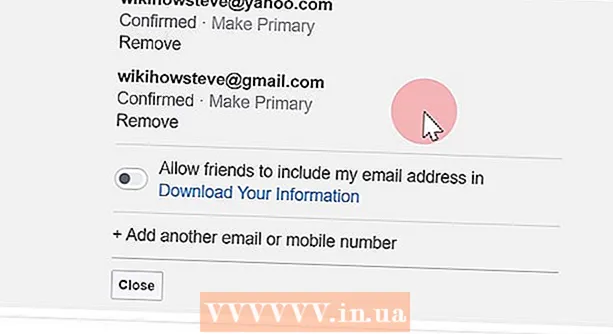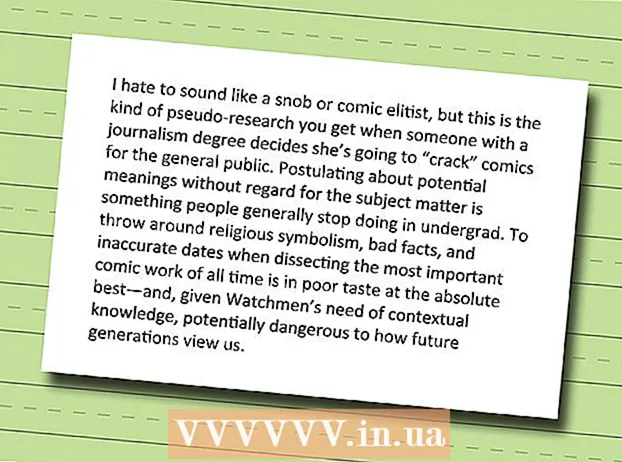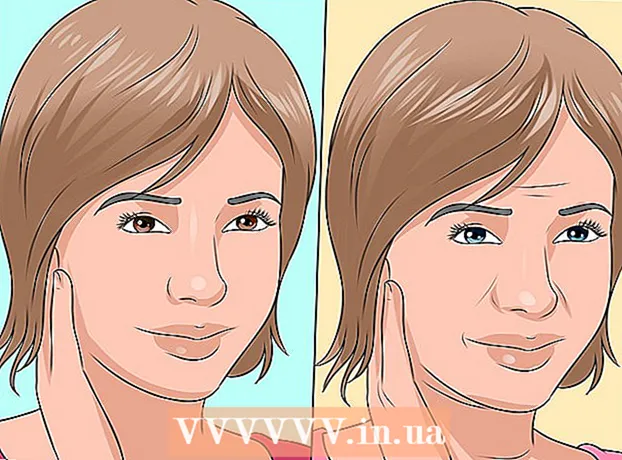Հեղինակ:
Randy Alexander
Ստեղծման Ամսաթիվը:
23 Ապրիլ 2021
Թարմացման Ամսաթիվը:
1 Հուլիս 2024

Բովանդակություն
Ձեր զննարկչի հիմնական էջը այն վեբ էջն է, որն առաջին անգամ հայտնվում է ձեր զննարկիչը գործարկելիս: Browsննարկիչների մեծ մասը թույլ է տալիս ստեղծել ձեր սեփական գլխավոր էջը: Որոշ զննարկիչներ, ներառյալ Chrome- ը, նույնպես ունեն գործարկման ժամանակ բազմաթիվ ներդիրներ բացելու հնարավորություն: Safari- ի նման շարժական զննարկիչները թույլ չեն տալիս գլխավոր էջի կարգավորումը, բայց մենք դեռ ունենք լուծում:
Քայլեր
7-ի մեթոդը `Chrome
Ընտրեք զննարկիչի պատուհանի վերին աջ անկյունում գտնվող Chrome ընտրացանկի կոճակը (☰):

Ընտրեք «Կարգավորումներ»: Սա կբացի Կարգավորումների ընտրացանկը նոր ներդիրում:
Ընտրեք «Գործարկման ժամանակ» տարբերակը: Կա մի քանի տարբերակ, որոնք թույլ են տալիս հարմարեցնել Chrome- ի գործարկումը:
- Բացեք Նոր ներդիրի էջը, Սա թույլ է տալիս ցուցադրել Google- ի որոնման տողը և ընտրել այն կայքերը, որոնք հաճախ եք այցելում:
- Շարունակեք անավարտ աշխատանքը, Սա նորից կբացի ձեր դիտած ինտերնետային էջերը նախքան Chrome- ն անջատելը:
- Բացեք հատուկ էջ կամ բազմաթիվ էջեր, Սա թույլ է տալիս կարգավորել, որ վեբ կայքը հայտնվի, երբ սկսում եք Chrome- ը: Կտտացրեք «Սահմանել էջերը» ՝ բացելու համար վեբ էջը ընտրելու համար: Ձեր ավելացրած յուրաքանչյուր էջ բացվում է առանձին ներդիրով:
7-ի մեթոդը `Internet Explorer

Ընտրեք Անիվի կոճակը, որը գտնվում է Internet Explorer պատուհանի վերևի աջ անկյունում: Եթե ավելի հին տարբերակ ունեք, կտտացրեք «Գործիքներ» ընտրացանկին:- Եթե ընտրացանկը չեք տեսնում, սեղմեք ստեղնը Ալտ ցույց տալ բարը:

Ընտրեք «Ինտերնետային ընտրանքներ»: Այս տարրը սովորաբար գտնվում է ցանկի ներքևում:
Ավելացրեք այն կայքը, որը ցանկանում եք բացել: Ընդհանուր ներդիրի տակ մուտքագրեք այն կայքի հասցեն, որը ցանկանում եք տեղադրել որպես ձեր գլխավոր էջ: Կարող եք բացել բազմաթիվ էջեր ՝ յուրաքանչյուր տողի վրա գրելով յուրաքանչյուր էջի անունը: Յուրաքանչյուր էջ կբացվի առանձին ներդիրով:
- Internet Explorer 6-ը չի աջակցում բազմաթիվ ներդիրների բացմանը, այնպես որ կարող եք սահմանել միայն մեկ հիմնական էջ:
- Կարող եք ընթացիկ վեբ էջը դնել ձեր հիմնական էջ ՝ սեղմելով «Օգտագործել հոսանքը»:
- Ավարտելուց հետո կտտացրեք Դիմել:
7-ի մեթոդ 3. Firefox
Ընտրեք Firefox ընտրացանկի կոճակը (☰), որը գտնվում է պատուհանի վերևի աջ մասում:
Ընտրեք «Ընտրանքներ»: Menuանկում կա անիվի պատկերակ:
Ընտրեք «Ընդհանուր» ներդիրը: Եթե Ընտրանքների պատուհանի վերևում գտնվող «Ընդհանուր» ներդիրը չի աշխատում, ընտրեք այն:
Ընտրեք բեռնման տարբերակ: Ընտրեք բեռնման հետևյալ 3 տարբերակներից 1-ը.
- Showուցադրել իմ գլխավոր էջը (Homeուցադրել գլխավոր էջը): Այս տարբերակը թույլ է տալիս բացել հայցվող գլխավոր էջը: Կարող եք այն կարգավորել «Գլխավոր էջ» դաշտում:
- Blankույց տալ դատարկ էջ (Blankուցադրել դատարկ էջը): Firefox- ը գործարկելիս բացեք դատարկ ներդիրը:
- Windowsույց տվեք իմ պատուհաններն ու ներդիրները նախորդ անգամից (Showույց տալ նախկինում մուտք գործած պատուհաններն ու ներդիրները): Այս տարբերակը թույլ է տալիս ցուցադրել բաց պատուհաններն ու ներդիրները, երբ նախկինում անջատել եք Firefox- ը:
Պահպանել փոփոխությունները. Ընտրեք OK ՝ գլխավոր էջի կարգավորումները պահելու համար:
Քաշեք և թողեք վեբ կայքը Home պատկերակի վրա: Webանցը զննելիս, ներկայումս այցելած ցանկացած կայք կարող եք դարձնել ձեր զննարկչի գլխավոր էջ ՝ կայքի պատկերակը քարշ տալով հասցեի տողից դեպի Firefox գործիքագոտի «Տուն» կոճակը: գովազդ
7-ի մեթոդը `Safari Mac OS X- ի համար
Ընտրեք Safari ընտրացանկը: Ընտրեք «Նախապատվություններ»:
Ընտրեք «Ընդհանուր» ներդիրը: Եթե Ընտրանքների պատուհանի վերևում գտնվող Ընդհանուր ներդիրը ակտիվացված չէ, ընտրեք ներդիրը:
Ընտրեք ձեր բեռնման տարբերակը: Ընտրեք բեռնման հետևյալ 4 տարբերակներից 1-ը.
- Գլխավոր էջ (Գլխավոր էջ): Այս տարբերակը թույլ է տալիս Safari- ն սկսելիս բացել ցանկալի գլխավոր էջը: Հիմնական էջը կարող եք կարգավորել «Գլխավոր էջ» դաշտում:
- Դատարկ էջ (Մաքուր էջ). Այս տարբերակը թույլ է տալիս բացել դատարկ էջ Safari- ն սկսելիս: Կարող եք օգտագործել բաց էջը ՝ սեղմելով Սահմանել ընթացիկ էջը:
- Նույն էջը (Նմանատիպ էջ): Այս տարբերակը թույլ է տալիս վերաբեռնել բաց էջերը, երբ նախկինում անջատել եք Safari- ն:
- Էջանիշեր (Էջանիշ): Այս տարբերակը թույլ է տալիս Safari- ն սկսելիս էջեր բացել էջանիշների ցուցակում:
7-ի մեթոդ 5: Safari iOS- ի համար
Մուտք գործեք այն էջը, որը ցանկանում եք տեղադրել որպես ձեր գլխավոր էջ: Safari- ում ավանդական գլխավոր էջ սահմանելու ոչ մի եղանակ չկա, քանի որ զննարկիչը միշտ վերաբեռնում է նախորդ այցի էջը: Փոխարենը, դուք կստեղծեք ձեր iOS սարքի աշխատասեղանի դյուրանցում դեպի ցանկալի գլխավոր էջ:
Ընտրեք Share կոճակը: IPhone- ի էկրանի ներքևի կոճակը, iPad- ի վերևում, ունի տուփի պատկերակ, որի սլաքը դեպի վեր է:
Ընտրեք «Ավելացնել հիմնական էկրանին»: Սա թույլ է տալիս պատկերակներ ավելացնել ձեր աշխատասեղանին, Safari- ն անմիջապես գործարկելու և բեռնելու է կայքը ՝ հպելով:
Օգտագործեք նոր պատկերակը ՝ Safari- ն սկսելու համար: Դիմումը գործարկելուն պես ձեզ կտեղափոխեն այդ կայք: գովազդ
7-ի մեթոդը 6 ՝ Android
Բացեք զննարկիչը: Android սարքերի մեծ մասում կարող եք փոխել զննարկիչի կանխադրված գլխավոր էջը: Aննարկիչը սովորաբար կոչվում է «owsննարկիչ» կամ «Ինտերնետ»:
- Դուք չեք կարող փոխել ձեր գլխավոր էջը Chrome- ի բջջային տարբերակի համար: Փոխարենը, Chrome- ը կվերաբեռնի այն վեբ էջը, որը դուք պարզապես դիտել եք ավելի վաղ, կամ դատարկ ներդիր ՝ այն հաճախակի այցելած էջերի ցանկով:
Սեղմեք ընտրացանկի կոճակը: Դա կարող է լինել վիրտուալ կոճակ էկրանին կամ իրական կոճակ սարքի վրա:
Ընտրեք «Կարգավորումներ»: Ընտրեք «Գեներալ»:
Ընտրեք «Սահմանել հիմնական էջը»: Դուք կտեսնեք մի շարք տարբերակներ:
- Ընթացիկ էջ (Ընթացիկ էջ). Այս տարբերակը թույլ է տալիս ներկայիս կայքը սահմանել որպես հիմնական էջ:
- Մաքուր էջ (Մաքուր էջ). Այս տարբերակը թույլ է տալիս բեռնել դատարկ էջ:
- Կանխադրված էջ (Լռելյայն էջ): Այս տարբերակը թույլ է տալիս բեռնել Google- ի որոնման տողը պարունակող լռելյայն էջը:
- Ամենաշատ այցելվող կայքերը (Հաճախակի այցելվող էջեր): Այս տարբերակը թույլ է տալիս բացել հաճախակի այցելվող կայքերի ցանկը:
- Պատվերով էջ (Ըստ ցանկության էջ): Այս տարբերակը թույլ է տալիս ինքներդ կարգավորել հիմնական էջը:
7-ի մեթոդ 7: Օպերա
Պատուհանի վերին ձախ մասում ընտրեք Opera ընտրացանկը:
Ընտրեք «Կարգավորումներ> Նախապատվություններ»: Սա կբացի Կարգավորումների ցանկը նոր ներդիրի վրա:
Ընտրեք «Գործարկման ժամանակ» տարբերակը: Կարող եք ընտրել հետևյալ ընտրանքներից.
- Շարունակեք այնտեղ, որտեղ ես դադարեցի (Շարունակությունը նախկինից): Այս տարբերակը թույլ է տալիս վերաբեռնել ձեր զննարկման բոլոր ներդիրները նախքան Opera- ն անջատելը:
- Բացեք մեկնարկի էջը (Բացեք գործարկման էջը): Այս տարբերակը թույլ է տալիս բացել Արագ հավաքման էջը, որը պարունակում է Google- ի որոնման տողը և հաճախակի այցելվող որոշ կայքեր:
- Բացեք հատուկ էջ կամ էջերի շարք (Բացեք մեկ կամ ավելի հատուկ էջեր): Այս տարբերակը թույլ է տալիս ցանկացած կայք տեղադրել որպես գլխավոր էջ:Ընտրեք «Սահմանել էջերը» էջը բացելու համար: Յուրաքանչյուր էջ կբացվի առանձին նոր ներդիրով: